Så här ställer du in en Google Analytics-vy utan filter
Senast uppdaterad den fredag 24 november 2023
Så här ställer du in en Google Analytics-vy utan filter
När du ansluter din Google Analytics till AccuRanker, se till att du använder en Google Analytics-vy utan några filter. Om du har filter i din Google Analytics-vy kan det leda till att Analytics-data inte importeras till AccuRanker.
Så här kontrollerar du om din Google Analytics-vy har filter
steg 1
Gå till ditt Google Analytics-konto.
Steg 2 Klicka på
Klicka på Admin
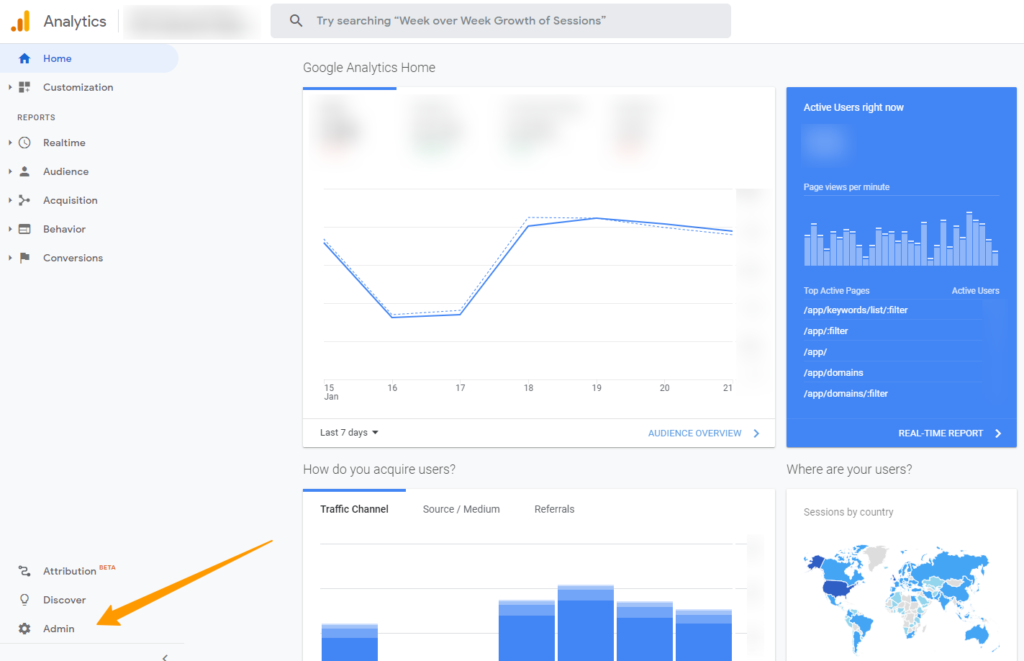
Steg 3
Gå till "Visa" och klicka på "Filter
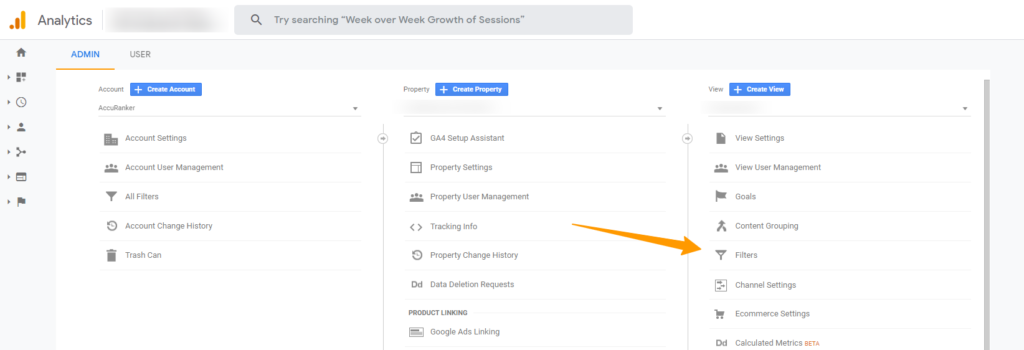
Om vyn ser ut så här finns det inga filter och du är redo att gå vidare.

Så här skapar du en vy utan filter
Steg 1: Gå till
Gå till ditt Google Analytics-konto.
Steg 2 Klicka på
Klicka på Admin
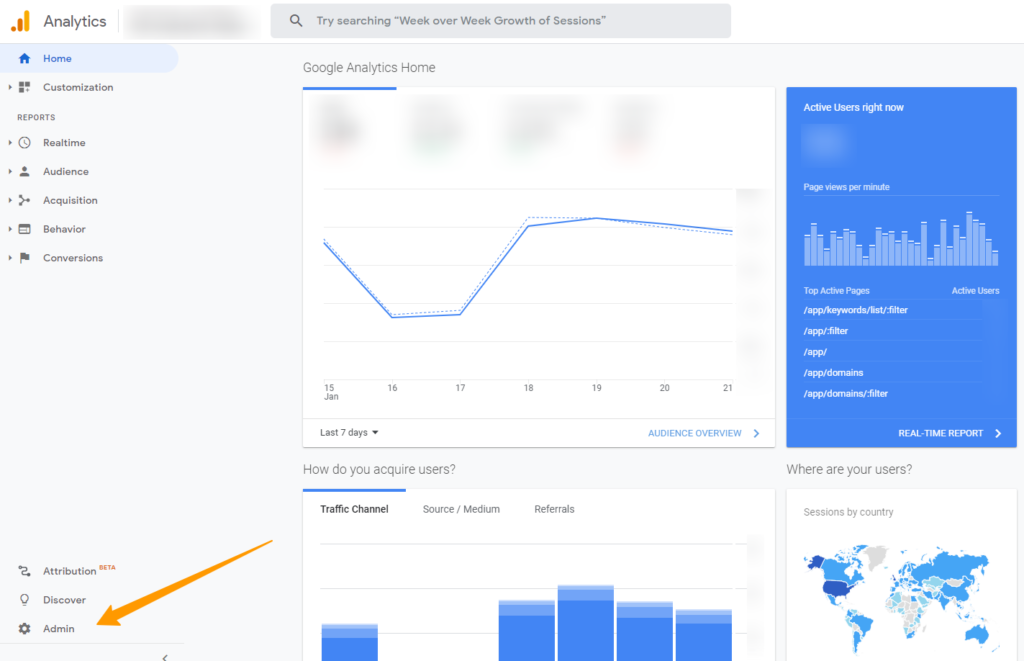
Steg 3
Klicka på den blå knappen med texten "+ Skapa vy
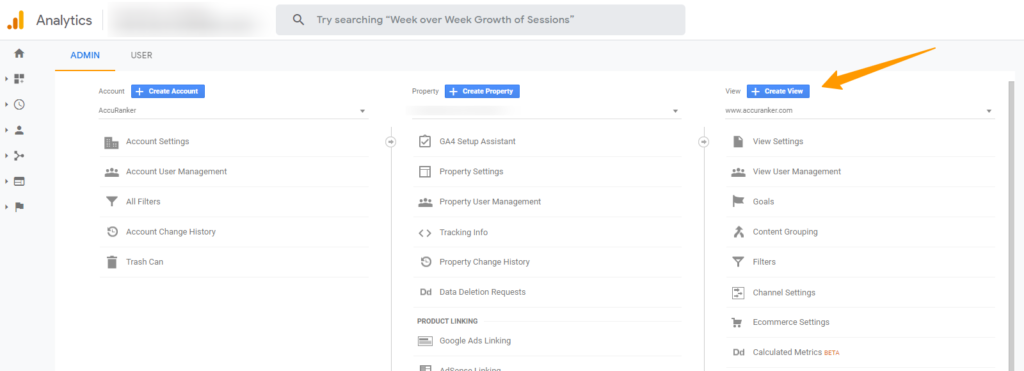
Steg 4
Namnge din rapporteringsvy och klicka på "Skapa vy
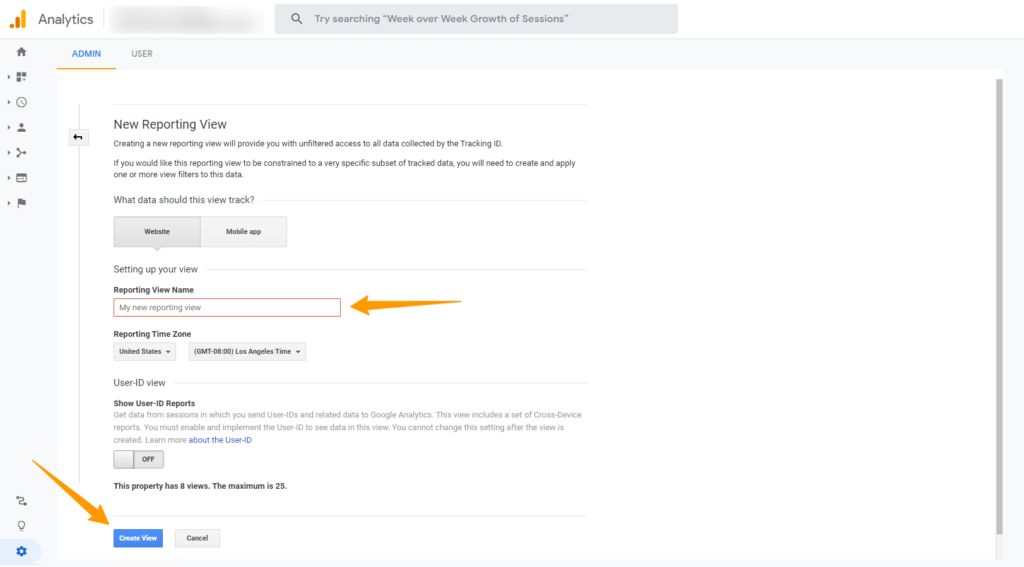
Gå till denna hjälpguide om du behöver hjälp med att ansluta AccuRanker till Google Analytics
Läs mer